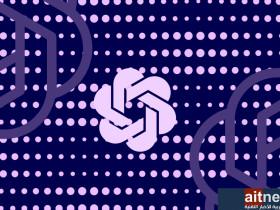يحتوي متصفح مايكروسوفت إيدج (Microsoft Edge) على عدّة مزايا مختلفة تساعدك في التمتُّع بتجربة استخدام آمنة، وتُساعد في حماية بياناتك عبر الإنترنت.
بعض هذه المزايا تمنعك من الوصول إلى مواقع الويب الضارة، وبعضها يسمح لك بإنشاء كلمات مرور قوية لمنع أي شخص من الوصول إليها، وغير ذلك من المزايا التي تُعزّز الحماية والأمان عبر الإنترنت، وسنذكر أبرزها فيما يلي:
1- مزية Edge Secure Network:
عندما يتعلق الأمر بالخصوصية والأمان عبر الإنترنت، فإن أول الأدوات التي تتبادر إلى أذهاننا هي شبكات VPN، وهي شبكات تُنشئ اتصالًا مُشفّرًا مع مواقع الويب.
يحتوي متصفح مايكروسوفت إيدج على مزية تُسمى Edge Secure Network، تعتمد على الآلية نفسها الخاصة بشبكات VPN لحماية هويتك عبر الإنترنت. فهي تُخفي عنوان IP الخاص بك، وهذا يعني أن أي عملية تقوم بها عبر الإنترنت تتطلب إدخال معلومات حساسة ستكون مُشفّرة، مثل: ملء نماذج الاتصال بمعلوماتك الخاصة، أو إجراء عمليات شراء عبر الإنترنت.
موضوعات ذات صلة بما تقرأ الآن:
وللاستفادة من هذه المزية، فإن كل ما عليك فعله هو تسجيل الدخول إلى حسابك في مايكروسوفت، ثم الانتقال إلى (الإعدادات) Settings في متصفح إيدج، ثم كتابة: Edge Secure Network في مربع البحث، ثم تفعيل خيار Edge Secure Network.
2- مزية Password Generator:
من المعروف أن إعادة استخدام كلمات المرور نفسها لجميع مواقع الويب والخدمات الأخرى التي تستخدمها، يُشكّل خطرًا على الخصوصية والأمان عبر الإنترنت، لذلك، من المُهم إنشاء كلمات مرور قوية ومتنوعة لمُختلف مواقع الويب.
يأتي متصفح إيدج مزودًا بمزية خاصة بتوليد كلمات المرور تُسمى (Password Generator) تُساعدك في إنشاء كلمات مرور متنوعة وقوية، وعندما تفتح صفحة ويب تحتوي على نموذج تسجيل أو حقل لتغيير كلمة المرور، ستنشط هذه المزية افتراضيًا.
وعند النقر فوق حقل كلمة المرور ستُنشئ مزية Password Generator قائمة من كلمات المرور القوية لتختار منها، ثم يمكنك تحديد كلمة المرور التي تريد استخدامها في هذا الموقع.
سيحفظ مُتصفح إيدج كلمة المرور التي اخترتها تلقائيًا، وستعمل مزية التعبئة التلقائية تلقائيًا لكتابة كلمة المرور لك كلما احتجت إلى إدخالها في موقع الويب.
3- مزية Microsoft Defender SmartScreen:
تحمي مزية Microsoft Defender SmartScreen من التصيُّد الاحتيالي والبرامج الضارة في متصفّح إيدج بعدّة طرق، إذ تفحص هذه المزية أي ملف تنزله من خلال متصفح إيدج قبل فتحه، لحماية حاسوبك من أي ملفات مشبوهة.
أما بالنسبة إلى المواقع الضارة، فعندما تصل إلى موقع ويب يعتبره متصفح إيدج غير آمن، ستظهر شاشة حمراء تتضمن التحذير التالي: (أُبلغَ عن هذا الموقع أنه غير آمن!) !The site has been reported as unsafe.
من ناحية أخرى، يمكن لأي مُستخدم المساعدة في تحسين مزية Microsoft Defender SmartScreen بالإبلاغ عن أي مواقع ويب يعتبرها احتيالية أو الإبلاغ عن البرامج الضارة.
4- وضع الأمان المُحسّن:
وضع الأمان المُحسّن (Enhanced Security Mode) من أبرز مزايا الأمان المُدمجة في متصفح إيدج، وعند تفعيل هذا الوضع، ستتصفح الويب بشكل أكثر أمانًا.
يُتيح لك وضع الأمان المُحسّن الاختيار بين مستويين من الحماية، وهما: المتوازن (Balanced)، والصارم (Strict). إذ يتكيف الوضع المتوازن مع سلوك المُستخدم عبر الإنترنت، ويُقيّد أو يحظُر مزايا معينة في مواقع ويب معينة للحفاظ على أمان بياناتك، أما الوضع الصارم فيحظر مزايا معينة في جميع مواقع الويب التي تزورها.
5- وضع InPrivate Browsing:
InPrivate Browsing هو وضع تصفّح يُشبه وضع التصفّح المُتخفّي (Incognito) المُتوفّر في متصفح جوجل كروم، وعند استخدامه سيحذف متصفح إيدج جميع بيانات التصفح في اللحظة التي تُغلق فيها تبويب InPrivate، ويتضمن ذلك: سجل التصفح وبيانات الموقع، وغيرها.
ومع ذلك، يحفظ متصفح إيدج مواقع الويب التي أضفتها إلى قائمة المفضلات، وكما هو الحال مع وضعي Incognito و Private، المتوفران في متصفحات الويب الأخرى، لا يمكن لوضع InPrivate Browsing الحفاظ على خصوصية نشاطك تمامًا. على سبيل المثال: يمكن للشركة المزوّدة لخدمة الإنترنت تعرّف نشاطك عبر الإنترنت أثناء استخدام وضع InPrivate.